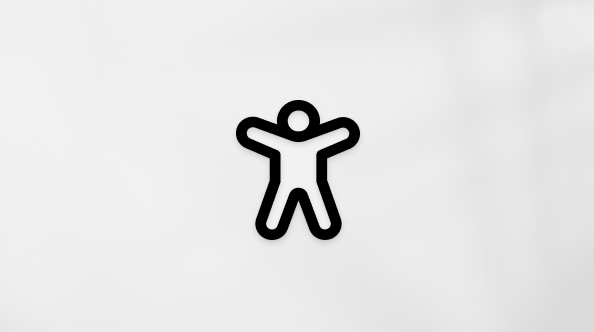Delite svojo naročnino Microsoft 365 Family ali naročnino Premium
Microsoft 365 Family inMicrosoft 365 Premium lahko ugodnosti naročnine delijo z največ petimi drugimi osebami v skupini družine tako, da jim pošljete e-poštno sporočilo ali kopirate & skupno rabo povezave.
Pomembno:
-
Skupna raba ni na voljo v Microsoft 365 Basic ali Microsoft 365 Personal naročninah.
-
Ko povabljenec sprejme povabilo lastnika naročnine za skupno rabo, povabljenec samodejno postane član skupine družine lastnika naročnine.
-
Skupna raba je mogoča le, če povabljeni ostane v družinski skupini lastnikov naročnine.
-
Če so povabljene osebe že v drugi skupini družine in želijo sprejeti povabilo k skupni rabi, bodo videli sporočilo, da so že člani druge družinske skupine. Najprej morajo zapustiti to skupino družine, preden znova sprejmejo povabilo za skupno rabo od lastnika naročnine.
-
Razširjene možnosti shranjevanja in funkcije uporabniškega vmesnika, kot so Copilot v aplikaciji Word, Excel, PowerPoint in Outlook, so na voljo le lastniku naročnine in jih ni mogoče dati v skupno rabo z dodatnimi člani družinske skupine.
-
Ne delite z drugimi Microsoft 365 Family aliMicrosoft 365 Premiumizdelka. Ključev izdelkov ni mogoče uporabiti za deljenje naročnine; upoštevajte spodnja navodila za pošiljanje e-poštnega sporočila ali povezave vsaki osebi, s katero želite dati naročnino v skupno rabo.
Odpravljanje težav
Skupna raba je mogoča le, če se povabljeni član pridruži skupini družine lastnikov naročnine. Če je povabljenec že v drugi skupini družine, ga mora zapustiti, da se pridruži skupini družine lastnikov naročnine.
Ko se povabljenec pridruži skupini družine, lahko lastnik naročnine da v skupno rabo Microsoft 365 Family ali Microsoft 365 Premium naročnine.
Glejte tudi
Upravljanje skupne rabe naročnine na Microsoft 365
Nastavitev Microsoft Family Safety
Namestitev Officea v računalnik s sistemom Windows ali računalnik Mac
Nastavitev Officeovih aplikacij in e-pošte v prenosni napravi
Nekdo vas je povabil, da daste naročnino na Microsoft 365 v skupno rabo
Povabila za skupno rabo storitve Microsoft 365 ni mogoče najti